Economisiți timp
Timpul dumneavoastră este important. Cu un PC Windows 10 și Microsoft 365, utilizând caracteristici precum Windows Hello, cronologie, Clipboard în cloud, Search și MyAnalytics vă vor ajuta să economisiți timp pentru a putea fi cel mai productiv.
Înțelegeți cum vă petreceți timpul cu MyAnalytics
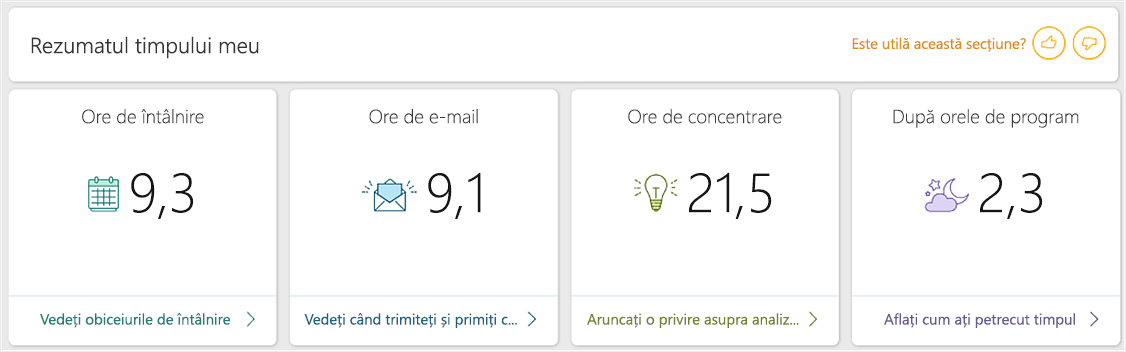
Pentru a deschide tabloul de bord MyAnalytics:
-
În Outlook, deschideți un mesaj de e-mail.
-
Selectați MyAnalytics.
-
Selectați graficul cu bare pentru a deschide Rezumatul orei.
Doriți mai multe informații?
Tablou de bord personal MyAnalytics
Utilizați-vă fața pentru a vă conecta

Dacă PC-ul acceptă Windows Hello:
-
Selectați începeți > Setări.
-
Selectați conturi > Opțiuni de conectare.
-
Selectați configurare sub recunoașterea feței.
Doriți mai multe informații?
Reveniți la munca dvs.

-
Selectați Vizualizare activitate sau apăsați pe Windows + tab.
-
Selectați o activitate anterioară.
Sau utilizați căutarea pentru a găsi ceea ce doriți.
-
Accesați setări > confidențialitate > istoricul activităților pentru a activa sincronizarea cronologiei pe toate dispozitivele.
Doriți mai multe informații?
Sincronizarea Clipboardului

-
Căutați Setări Clipboard.
-
Activați istoricul Clipboard -ului și Sincronizați pe toate dispozitivele.
-
Copiați textul dorit.
-
Comutați dispozitivele și apăsați Windows + V.
-
Selectați textul pe care doriți să-l lipiți.
Doriți mai multe informații?
Aflați mai multe desprehttps://go.microsoft.com/fwlink/?linkid=2091708Clipboard în cloud
Găsiți-vă lucrurile în Windows
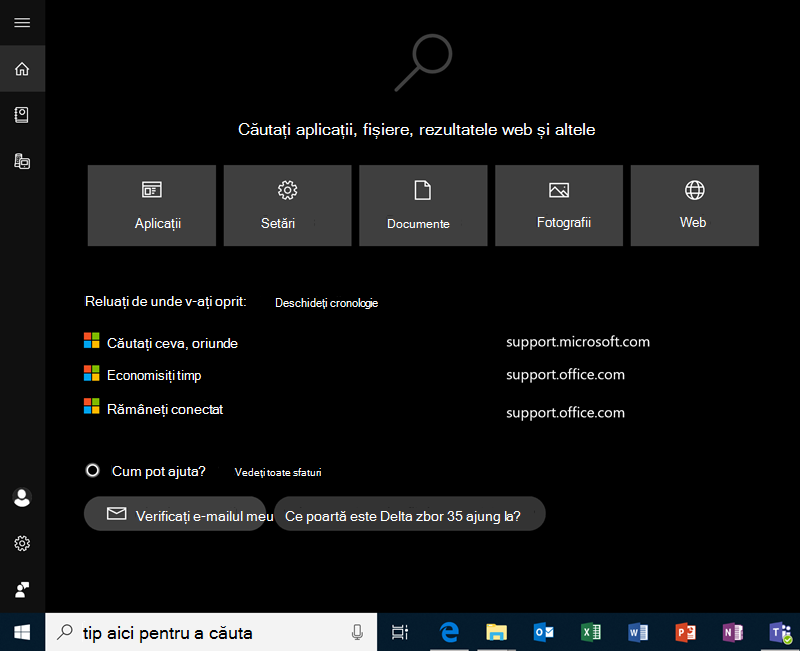
-
Selectați meniul Start.
-
Începeți să tastați.
Căutarea în Windows 10 vă permite să găsiți rapid aplicații, fișiere și setări. Puteți chiar să căutați pe web dacă nu găsiți ceea ce doriți.
Doriți mai multe informații?
Conectați-vă și trimiteți contracte

Dacă dispozitivul acceptă atingere sau stilou:
-
Deschideți fișierul pe care doriți să-l semnați, cum ar fi un PDF.
-
În funcție de aplicația în care se deschide, căutați o opțiune denumită Desenare sau Adăugare note. Dacă utilizați o suprafață, încercați să scrieți pe ecran cu creionul.
-
Salvați modificările și trimiteți-le prin e-mail sau partajați-le cu OneDrive.
Doriți mai multe informații?
Cumpărați un creion Surface de la Magazinul Microsoft










